Coraz więcej producentów smartfonów zmierza w kierunku modnych wyświetlaczy typu edge-to-edge o proporcjach 18:9, takich jak Samsung Galaxy S8, Google Pixel 2 XL, OnePlus 5T, Vivo V7 Plus, Oppo F5, Huawei Honor 9i i inne. Choć smartfony z wyświetlaczami 18:9 rzeczywiście wyglądają atrakcyjnie i oferują większą powierzchnię ekranu w stosunkowo niewielkiej obudowie, nie są najlepsze do oglądania treści multimedialnych, przynajmniej na razie. Dzieje się tak dlatego, że większość serwisów strumieniujących wideo, w tym YouTube, oferuje treści w standardowym formacie 16:9, który nie dostosowuje się do nowych proporcji i rozdzielczości ekranu, co powoduje powstawanie czarnych pasów nawet podczas oglądania w trybie pełnoekranowym.

Aby korzystać z pełnego ekranu i oglądać lokalnie przechowywane klipy wideo lub filmy na pełnym ekranie, wystarczy pobrać odtwarzacz wideo innej firmy z Google Play. Naszym zdaniem, Odtwarzacz MX oraz VLC dla Androida powinno być najlepszą opcją. Następnie odtwórz żądane filmy bezpośrednio z aplikacji odtwarzacza wideo i wybierz układ ekranu, który wygląda najlepiej. W MX Player można wybrać układ ‘Crop’, podczas gdy w VLC ‘Fit Screen’ wydaje się najlepszy. Można też użyć gestu szczypania i powiększania, aby przeskalować wideo zgodnie z obrazem na ekranie.


Być może użytkownicy, którzy chcą oglądać filmy z YouTube na pełnym ekranie na telefonach bez ramek z wyświetlaczami 18:9, mogą to zrobić bez żadnych obejść ani potrzeby pobierania dodatkowej aplikacji. Ci, którzy nie wiedzą, że YouTube dodał teraz natywną obsługę, która pozwala użytkownikom łatwo rozciągać i rozszerzać filmy na cały ekran. Aby to zrobić, wystarczy “pinch-to-zoom”, używając dwóch palców podczas oglądania filmu z YouTube na pełnym ekranie. Spowoduje to wypełnienie ekranu i usunięcie irytujących czarnych pasków wokół wideo. Możesz także powiększyć obraz, aby zobaczyć wideo w oryginalnym rozmiarze.
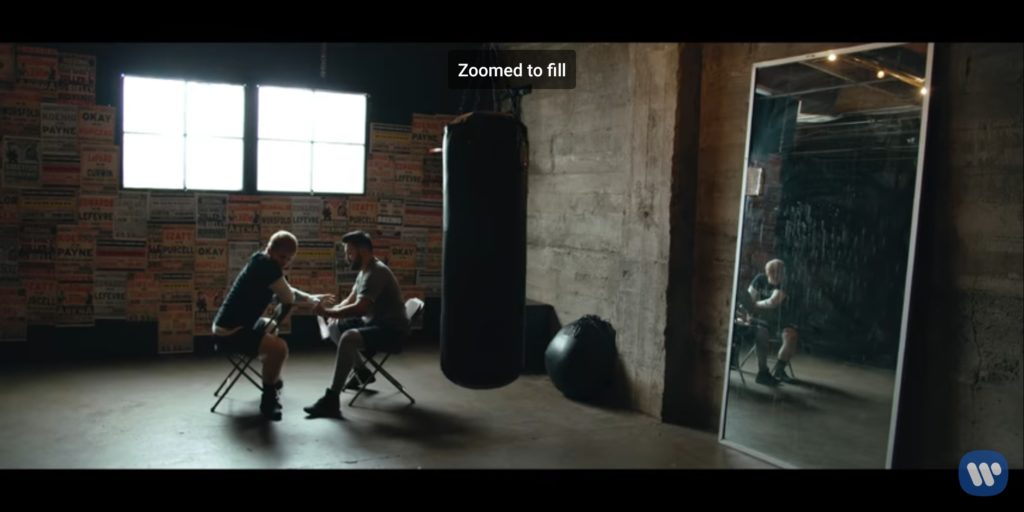
Wcześniej ta funkcja była dostępna tylko dla Pixela 2 XL, ale aplikacja YouTube v12.44 udostępnia go na większej liczbie smartfonów. Wypróbowaliśmy to na naszym OnePlus 5T i działa jak czarodziej.
Wskazówka: Oglądaj filmy z YouTube w wysokiej jakości po powiększeniu, aby uzyskać lepsze wrażenia podczas oglądania.











